Se actualizează Grub
Întregul proces de actualizare a grub din Arch Linux necesită patru pași de guvernare. Pașii principali sunt 1Sf doi, iar ultimii doi pași susțin primii doi pași prin implantarea schimbării. Acești pași cuprind:
- Pasul 1 Actualizarea pachetelor GRUB
- Pasul 2 Configurarea GRUB
- Pasul 3 Personalizarea GRUB
- Pasul # 4 reîncărcarea GRUB
Condiții prealabile
Elementul de importanță principală este autentificarea utilizatorului prin utilizatorul sudo. Majoritatea operațiilor Linux necesită să vă conectați sudo pe serverul dvs. ca utilizator root. A doua cerință pentru procesul de actualizare a GRUB este disponibilitatea unui manager de pachete cunoscut sub numele de Pacman. Este obișnuit să aveți un utilizator sudo și Pacman în serverul Arch Linux, deci nu aveți nevoie de câteva proceduri suplimentare pentru a îndeplini cerințele. Este întotdeauna mai bine să verificați condițiile prealabile înainte de a opera pe orice software sau de a actualiza pe Arch Linux.
Actualizarea pachetelor GRUB
Trebuie să actualizați sistemul pentru cele mai recente pachete disponibile pentru aplicațiile și software-ul dvs. pe Arch Linux. Actualizarea pachetelor GRUB vă poate oferi cea mai recentă versiune a acestuia, disponibilă în depozitul oficial al bazei de date Arch Linux. Rulați comanda Arch Linux pentru a sincroniza, actualiza și reîmprospăta pachetele de sistem prin Pacman.
$ sudo pacman -Syu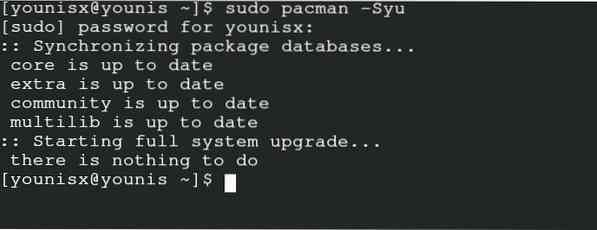
Pentru a verifica manual cea mai recentă versiune de GRUB disponibilă în depozit, introduceți următoarea comandă.
$ sudo pacman -S grub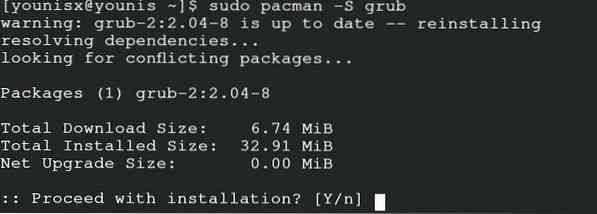
Pacman, în această comandă, va reinstala cea mai recentă versiune de GRUB pentru serverul dvs. În acest fel, puteți fi siguri că pachetul GRUB pe care urmează să îl actualizați există în forma sa modificată. Cu aceasta, puteți continua să editați configurația GRUB.
Configurație GRUB
Editarea în configurația GRUB prezintă diverse opțiuni de personalizare pentru a vă seta pachetul conform preferințelor dumneavoastră. Dacă lucrați cu mai multe sisteme de operare, utilizați GRUB pentru a stabili setarea sistemului dvs. de operare implicit. Alte opțiuni de personalizare includ expirarea meniului, setarea imaginii de fundal și setarea scriptului pentru GRUB. Pentru funcționarea tuturor acestor activități, GRUB are fișierul său care necesită editare pentru a efectua aceste operații. Puteți introduce această comandă cu editorul pentru a face modificări în fișierul de configurare al GRUB.
$ sudo nano / etc / default / grub
Fereastra de ieșire afișează cele 54 de detalii de linie ale fișierului de configurare GRUB. Puteți schimba fundalul, culoarea, expirarea GRUB și sistemul de operare implicit al serverului dvs. modificând valorile categoriei respective. Este de preferat să schimbați valoarea de expirare la un număr negativ, astfel încât să puteți obține meniul nelimitat din pachetul GRUB. După ce ați finalizat toate modificările acestui fișier, salvați modificările. De asemenea, puteți vedea detaliile scriptului GRUB în depozitul respectiv.
Personalizare GRUB
Pentru a personaliza setările GRUB, implementați personalizatorul GRUB din baza de date oficială a Arch Linux. Acest instrument se bazează pe interfața grafică și facilitează activitățile de personalizare pe GRUB. Introduceți comanda pentru a obține personalizatorul din depozitul Arch Linux.
$ sudo pacman -S grub-customizer
Acum, selectați personalizatorul căutându-l din bara de meniu, selectați-l și introduceți parola de root pentru a continua mai departe. Puteți accesa și personaliza în mod convenabil funcționalitatea GRUB pentru configurarea listei, generale și setarea aspectului.
GRUB reîncărcare
Este un proces obligatoriu de actualizare a depozitarului GRUB denumit sub / boot / grub după finalizarea ediției. Introduceți următoarea comandă pe terminal pentru a reîncărca fișierul de configurare al GRUB după modificări.
$ sudo grub-mkconfig -o / boot / grub / grub.cfg
De asemenea, puteți opta pentru următoarea comandă pentru a actualiza și reîncărca modificările făcute anterior în fișierul de configurare al GRUB.
$ update-grub
Nu veți găsi această comandă în depozitarul oficial al Arch Linux, așa că luați-o de la AUR folosind serverul Arch Linux. Puneți aceste comenzi pentru a obține caracteristica update-grub de la AUR.
$ sudo pacman -S git base-devel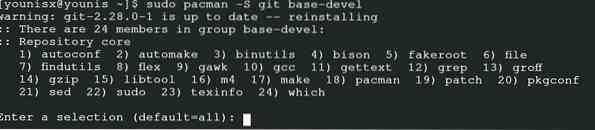

Prima comandă configurează caracteristicile de instalare AUR, iar a doua comandă implementează pachetul update-grub de la AUR. Puteți aplica comanda yay pentru a construi pachetul update-grub pe Arch Linux.
$ yay -S update-grub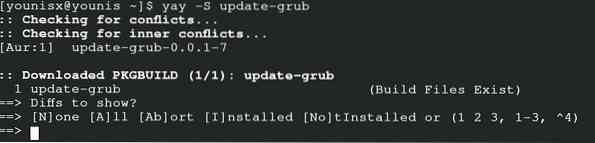
Ultimul lucru pe care trebuie să-l efectuați este să introduceți următoarea comandă pentru a utiliza caracteristica update-grub.
$ sudo update-grub
Cu această comandă, GRUB-ul dvs. va fi actualizat pe Arch Linux.
Concluzie
Este cea mai bună alegere pentru a utiliza pachetul GRUB în sistemul de operare Arch Linux pentru bootarea sistemului. După ce ați respectat pașii și comenzile menționate în acest ghid, puteți fi siguri de boot-ul sistemului. GRUB va efectua funcția automatizată pentru a porni sistemul de fiecare dată când introduceți serverul. Dacă nu utilizați GRUB, s-ar putea să vă confruntați cu probleme pentru a porni serverul. Serverul vă va trimite o recomandare pentru a porni sistemul utilizând GRUB. Se poate întâmpla de fiecare dată când vă ocupați de instalarea unei noi aplicații.
 Phenquestions
Phenquestions


